Roles de usuario
Los roles de usuario se utilizan para asignar permisos a los usuarios. Por defecto, existen algunos roles predefinidos, pero vamos a poder editarlos, eliminarlos o agregar nuevos en base a las características de nuestro consultorio. Mediante estos permisos, los usuarios creados van a estar restringidos a ver, editar o eliminar información que nosotros determinemos.
El caso más frecuente, es crear un usuario para la persona encargada de la secretaría, para que cree y administre los turnos. Sin embargo, es preferible que no pueda visualizar información sensible o confidencial como las Historias Clínicas. Por lo tanto, el rol apropiado para este usuario, será el rol de Secretario. ::::
Ver roles de usuario
Para visualizar los usuarios, debemos ir a la sección Mi Consultorio y acceder al menú en la sección Roles de usuario. Allí vamos a ver el listado de todos nuestros roles de usuario:
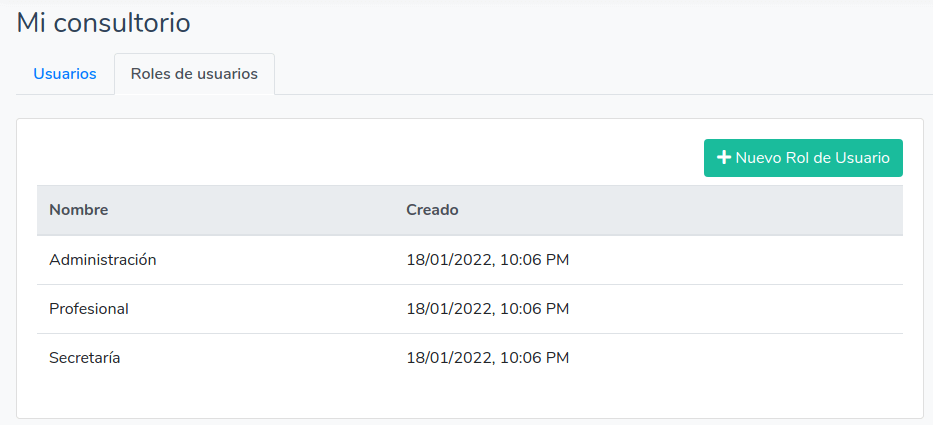
De manera predeterminada, vienen creado los roles de usuarios más utilizados. :::
Ver información detallada de un Rol de Usuario
Para ver información detallada de un rol de usuario, debemos seleccionar alguno del listado. De esa manera, podemos ver los permisosque tiene ese rol de usuario:
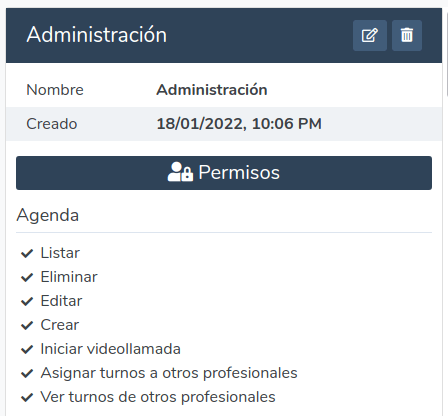
Crear un rol de usuario
Para crear un rol de usuario, debemos ir a la sección Roles de usuarios, y presionar el botón Nuevo Rol de Usuario:
Allí vamos a poder ir completando uno a uno los campos del nuevo usuario, incluyendo los permisos que queramos darles en cada sección de Psicobit:
Editar un rol de usuario
Para editar un rol de usuario, simplemente debemos seleccionarlo del listado y presionar el botón de edición:
Para luego modificar la información necesaria, y confirmar los cambios.
Eliminar un rol de usuario
Para eliminar un rol de usuario, simplemente debemos seleccionarlo del listado y presionar el botón de eliminación:
Para luego confirmar la acción en el menú desplegado.
Tenga en cuenta que para poder eliminarlo, no debe haber ningún usuario con este rol asignado.